登录
- 微信登录
- 手机号登录
微信扫码关注“汇帮科技”快速登录
Loading...
点击刷新
请在微信【汇帮科技】内点击授权
300秒后二维码将过期
二维码已过期,点击刷新获取新二维码
登录
登录
其他登录方式
修改日期:2025-09-13 11:00
你是不是也曾经历过这样的崩溃时刻?面对电脑里成百上千个Word文档,想找其中一个却像大海捞针?一个个手动记录文件名,不仅费眼睛,还特别容易出错?别急,今天我就来给你支几招,让你彻底告别这种低效又折磨人的操作!
文件名其实就是文件的“身份证”,能快速告诉我们文件的主要内容、创建时间、版本信息等等。当你需要整理报告、归档资料或者做文件备份的时候,如果能一次性把所有文件名提取出来,整理起来简直不要太爽!再也不用一个个点开看了,效率直接翻倍。
咱们今天总共准备了六种方法,每一种都有详细的步骤说明。不管你是用Windows还是Mac,喜欢图形化操作还是愿意尝试一点小代码,总有一款适合你。放心,我不会扔给你一堆理论,咱们直接上干货,一步步来操作!
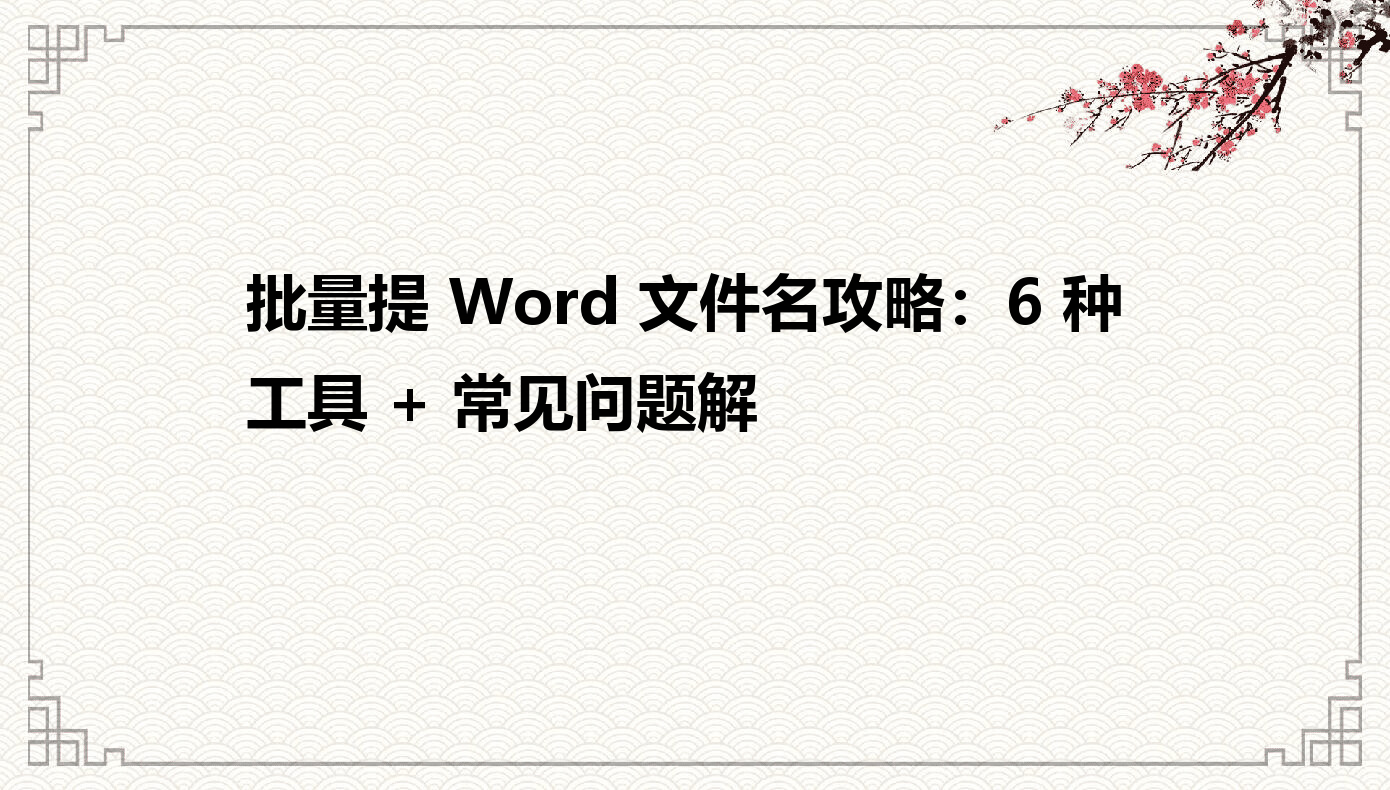
如果你想要最省心的方法,那就直接用它。不用装各种环境,也不用写代码,点几下鼠标就搞定。
步骤一:打开软件后,直接点击主界面上的【文件名提取】按钮。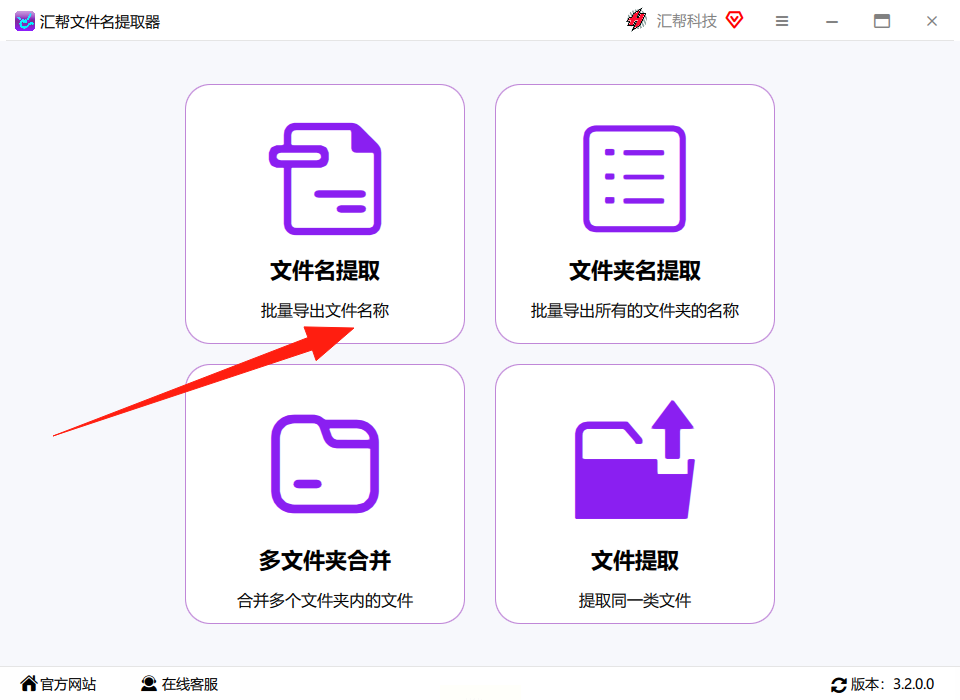
步骤二:选择你要提取文件名的Word文档。你可以直接把整个文件夹拖进去,也可以手动选中多个文件。左边会显示文件内容,右边勾选你想提取的信息,比如文件名、格式、大小等。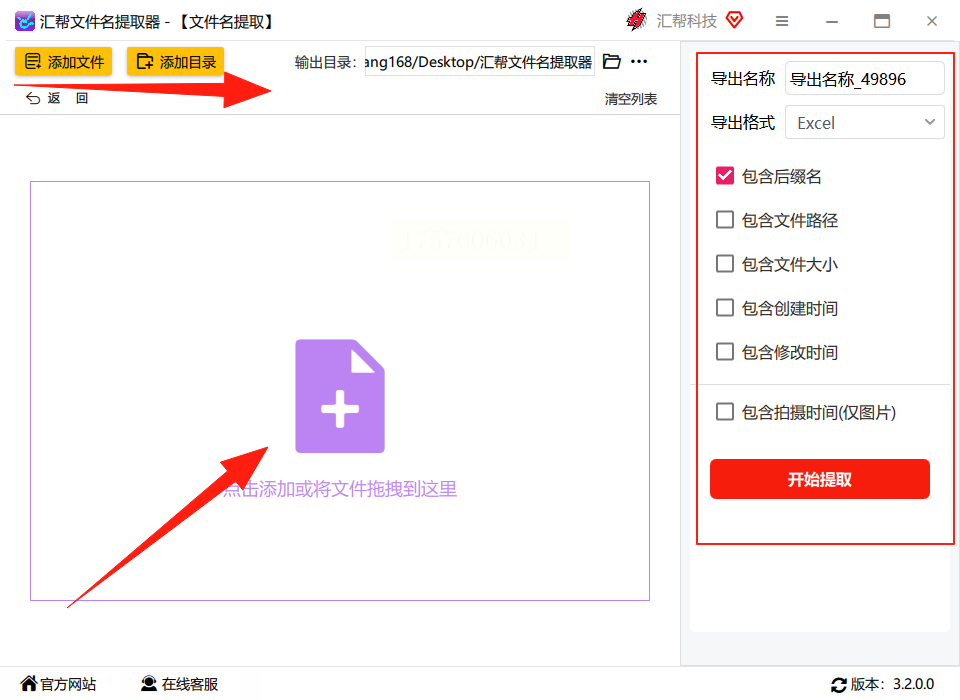
步骤三:选择导出格式。一般常用的是Excel或TXT,看你的需要选就行。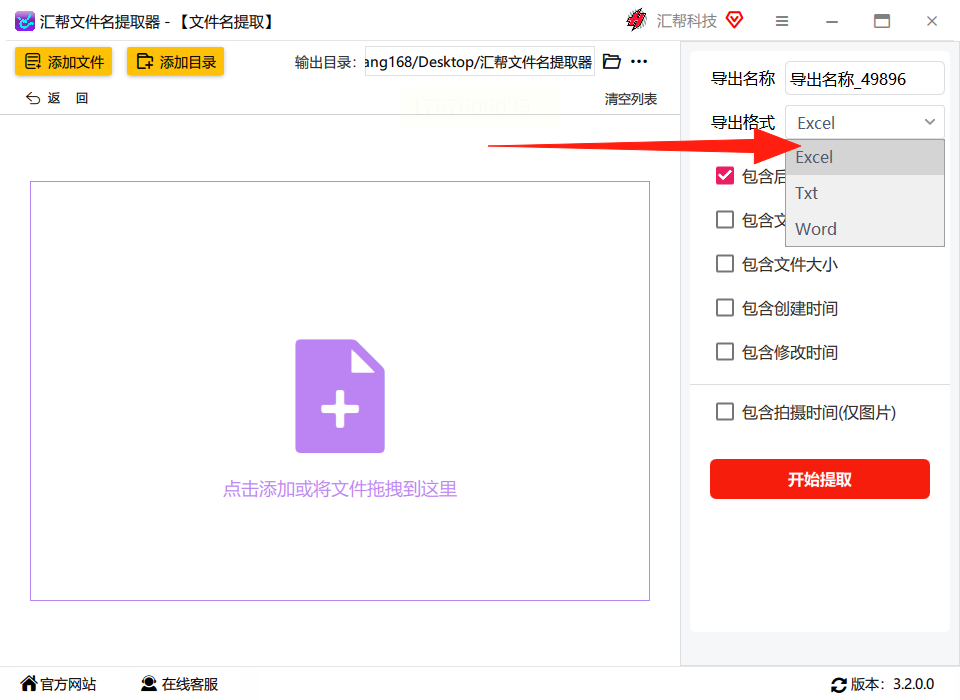
步骤四:给导出的文件起个名字,比如“我的文档列表”,然后点击【开始提取】。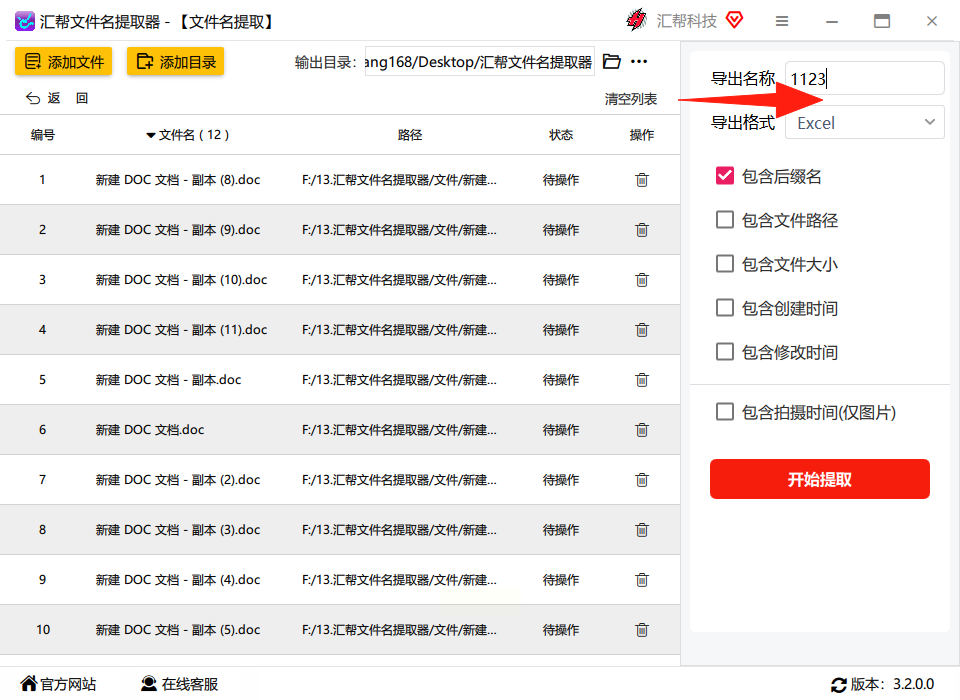
步骤五:稍等几秒钟,软件就会把全部文件名整理好,生成一个新表格。你直接在目标文件夹里就能找到它。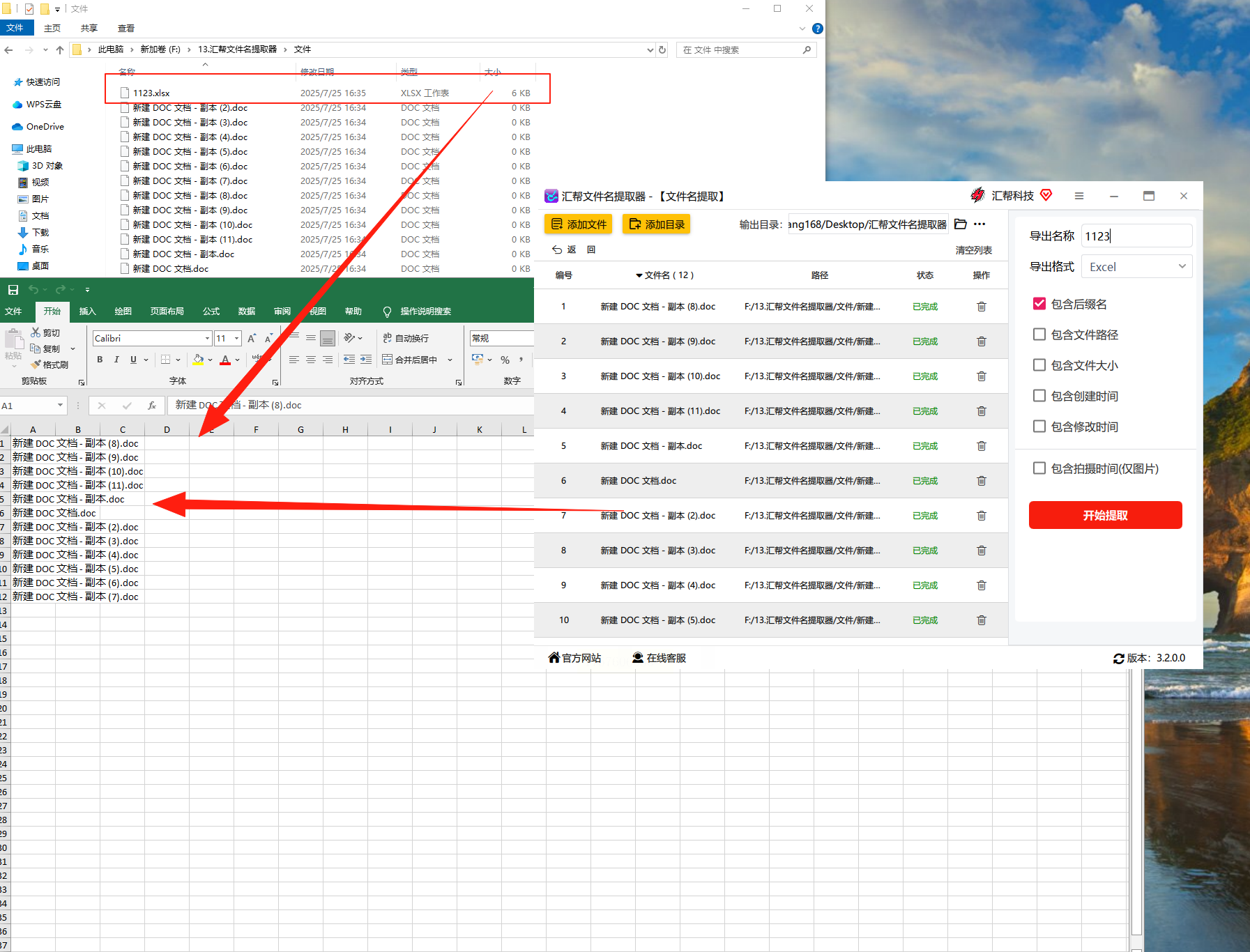
是不是超级简单?整个过程不到一分钟。
这个方法稍微进阶一点,但也不难。FileGat本身是用来处理媒体文件的,但我们通过写个小脚本也能让它帮我们提取Word文件名。
步骤一:先下载安装FileGat,打开软件。
步骤二:把你所有要处理的Word文件放在同一个文件夹里。
步骤三:在软件里找到Script(脚本)选项卡,把下面这段代码贴进去(记得把路径改成你自己的文件夹位置):
```groovy
def folder = new File("你的文件夹路径")
def files = folder.listFiles().findAll { it.name.endsWith('.doc') || it.name.endsWith('.docx') }
def outputFile = new File("输出结果路径.txt")
outputFile.text = ''
files.each { file ->
outputFile.append("${file.name}\n")
}
println "搞定!文件名已保存!"
```
步骤四:点击运行按钮,脚本就会自动执行。
步骤五:运行完成后,到你指定的路径下打开那个TXT文件,所有文件名都整整齐齐躺在里面啦!
这个工具原本是用来批量重命名文件的,但我们也可以巧妙地用它来提取文件名。
步骤一:下载并安装UIOXC,然后打开它。
步骤二:点击【Add Files】按钮,把你要处理的Word文件全部加进来。
步骤三:在“Method”菜单里选择“Rename (by using search and replace)”。
步骤四:在搜索框里输入“^.*$”,替换框留空。这步是为了匹配整个文件名但不做改动。
步骤五:预览一下效果,确认无误后点击【Rename】。
步骤六:软件会生成一份重命名日志,里面就有所的文件名信息。你把这个日志另存下来就行。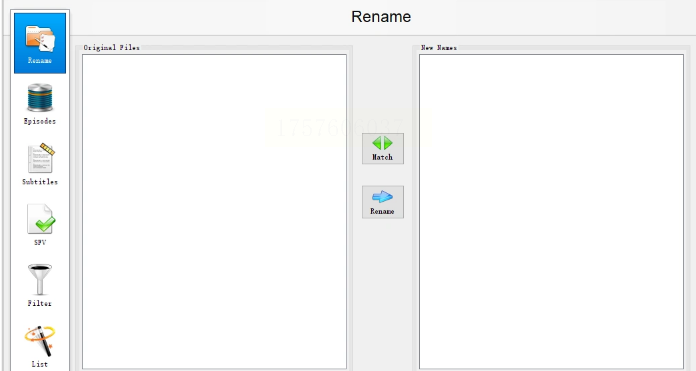
如果你喜欢用原生的方法,可以试试自己写一个批处理脚本。不用担心,代码都是现成的。
步骤一:新建一个文本文档,把下面的代码复制进去:
```bat
@echo off
setlocal enabledelayedexpansion
set folder_path=你的文件夹路径
set output_file=输出路径.txt
cd /d "%folder_path%"
for %%f in (*.doc *.docx) do (
echo %%~nf >> "%output_file%"
)
echo 全部提取完成!
pause
```
步骤二:把文件另存为“.bat”格式,比如“提取文件名.bat”。
步骤三:双击运行这个bat文件,它会自动把文件名输出到你指定的TXT文件中。
步骤四:打开TXT文件检查一下,所有文件名都应该已经提取好了。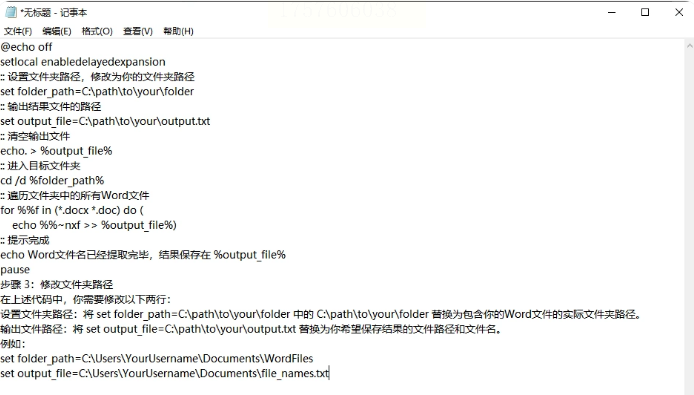
这是Mac系统上一款很强大的文件管理器,用它来批量提取文件名也很方便。
步骤一:安装并打开Commander One。
步骤二:找到存放Word文件的文件夹,全选所有文件。
步骤三:右键点击选择“Rename”,或者直接按快捷键Cmd+R。
步骤四:在重命名规则中选择“Name Only”,这样它就只会记录文件名而不做修改。
步骤五:点击“Apply”,软件会生成一个重命名报告,里面包含所有文件的原始名称。
步骤六:把这个报告保存下来,就是你需要的文件名列表了。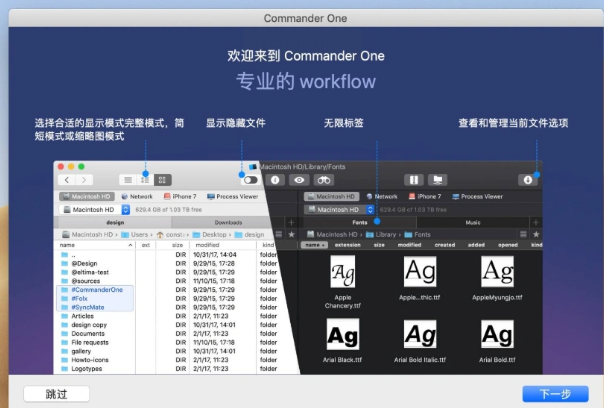
很多人不知道,Excel其实也能直接获取文件夹中的文件名!这种方法不需要安装任何软件,特别适合临时用一下的场景。
步骤一:打开Excel,点击【数据】选项卡,选择【获取数据】→【从文件】→【从文件夹】。
步骤二:在弹出的窗口中找到你的Word文档所在的文件夹,点击打开。
步骤三:Excel会加载文件夹中的所有文件信息,包括文件名、扩展名、创建日期等。
步骤四:在加载出来的表格中,只保留“Name”这一列,其他列可以删掉。
步骤五:点击【关闭并上载】,这些文件名就会直接导入到Excel工作表中了。
是不是意外地简单?而且这是Office自带的功能,完全免费!
常见问题解答
问:这些方法会不会修改我原来的Word文件?
答:完全不会!所有这些方法都只是读取文件名,不会动文件内容一丝一毫。
问:如果文件名是中文的,会不会出现乱码?
答:不会的。这些工具都支持UTF-8编码,中文显示完全正常。
问:一次最多能处理多少个文件?
答:理论上没有上限,但建议一次不要超过一万个文件,不然可能会有点卡。
问:提取出来的文件名顺序是乱的吗?
答:默认是按文件在文件夹中的排列顺序,如果你需要排序,可以在Excel里手动排一下。
看到这里,你是不是已经跃跃欲试了?别看方法这么多,其实核心思路都是一样的:让工具帮我们做重复劳动。我最推荐的是第一个方法,因为真的特别简单,几乎不需要学习成本。
不管是哪种方法,能帮你节省时间、提高效率的就是好方法。你不一定要学会所有的方法,挑一两个你觉得顺手的,练熟了就够用了。
如果你觉得这篇文章有帮助,不妨分享给你身边同样被文件整理困扰的小伙伴吧!大家一起来提高效率,早点下班!
如果想要深入了解我们的产品,请到 汇帮科技官网 中了解更多产品信息!
没有找到您需要的答案?
不着急,我们有专业的在线客服为您解答!

请扫描客服二维码